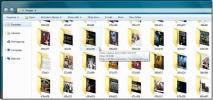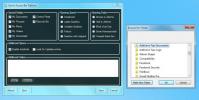Kako dodati transparentnost slici u GIMP-u na Windows 10
GIMP je napredni uređivač slika i možete ga koristiti za dodavanje transparentnosti slici. Proces će biti malo drugačiji ako slika s kojom započnete nije PNG. U nekim slučajevima, postupak može biti i malo škakljiv čak i ako imate datoteku PNG. To je zbog nečega što se naziva "alfa kanal". Ovdje se pohranjuje transparentnost i ako ona izostane, GIMP neće moći sliku učiniti transparentnom. Popravak je jednostavan.
Dodajte transparentnost slici u GIMP-u
Otvorite sliku u GIMP-u. Trebao bi biti vidljiv prozor slojeva. Odaberite sloj na kojem je slika, kliknite je desnom tipkom miša, a iz kontekstnog izbornika odaberite "Dodaj alfa kanal". Sada, kad izbrišete dio sloja, on će biti transparentan.

To je prvi korak za dodavanje transparentnosti. Drugo je kada spremite datoteku. Prvo morate datoteku spremiti u obliku PNG, TIFF, GIF, BMP ili JPEG 2000. Ovi formati mogu sačuvati transparentnost. Idite na Datoteka> Izvezi kao i odaberite PNG.
Kada kliknete Izvezi, vidjet ćete manji prozor koji ne biste trebali zanemariti. Tu je opcija koja je prema zadanom označena pod nazivom "Spremanje vrijednosti boja iz prozirnih piksela". Poništite odabir okvira, a zatim spremite sliku. Tako ćete osigurati da se transparentnost koju ste dodali vašoj slici pravilno spremi.

Ako imate puno praznog prostora oko slike, a želite je izbrisati, idite na Slika> Obreži na sadržaj. Tako ćete obrezati sav prazan prostor s četiri strane slike bez izrezivanja bilo kojeg dijela slike. To možete učiniti ručno pomoću alata za obrezivanje, ali trebat će još nekoliko pokušaja nego s opcijom na traci izbornika.
Ako ste prešli s Photoshopa na GIMP, vidjet ćete da je to mala razlika između dvije aplikacije. Photoshop ne pretpostavlja da ljudi znaju što je alfa kanal ili za šta se radi. GIMP jest, a čini se da ne dodaje da bi dodavanje transparentnosti moglo biti uobičajena potreba iako manje aplikacije vole Paint.net to podržava također.
Ako kasnije odlučite ponovo urediti sliku, koristite li GIMP za to ili koristite neki drugi alat, budite svjesni transparentnosti i očuvanja alfa kanala nakon što završite uređivanje. Trebali biste osigurati da aplikacija koju koristite također podržava alfa kanal.
traži
Najnoviji Postovi
Poredaj kolekciju slika po razlučivosti koristeći dimenzije 2 mape
Iako Windows 7 nudi ogroman niz filtara za razvrstavanje slikovnih ...
Dobijte alatnu traku za brzi pristup u sustavu Windows 7 za poboljšanje produktivnosti
Traka za brzi pristup je alatna traka sustava Windows koja se može ...
Windows Service Monitor: Alatni alat za nadzor procesa u sustavu Windows
Administratori sustava trebaju stalno nadgledati neke usluge na svo...